ATEM Mini Pro-Setup
Die Einrichtung des ATEM Mini Pro für den Video-Konferenz-Betrieb ist denkbar einfach: Je nachdem, mit wie vielen Video-Feeds man bei einer Web-Konferenz plant, heisst es die einzelnen Video (und Audio) Signale via HDMI in den ATEM Mini Pro Mischer einzuspeisen. In der Regel dürfte dies ein Kamera-Signal sein, das die klassische Webcam ersetzt.
§atem-mini-pro@2x_2§“
Im Hinterkopf sollte man hierbei jedoch behalten, dass sich durch die weiteren zur Verfügung stehenden HDMI-Signale und Overlay-Funktionen des ATEM Mini Pro noch mehr Video-Inhalte und Streams in die Videoconferencing-Software routen lassen - und dies auch mit den „klassischen Mischereffekten“ inkl. Bild-in-Bild, gekeyten Logos etc.
Wer also für eine Video-Konferenz auch auf andere Videosignale wechseln möchte, findet mit dem ATEM Mini Pro quasi eine entsprechende „Hardware“ Lösung im Gegensatz zu komplexeren, software-basierten Lösungen wie Skype-Enterprise u.a..
Elegant in diesem Zusammenhang empfinden wir die Kontrolle über das Audio-Routing. Da sich Audio und Videosignal am ATEM Mini Pro getrennt auswählen lassen, bedeutet dies bsp. für Web-Konferenz-Setups mit unterschiedlichen Video-Signalen dass man sein Mikrofon-Signal bei der aktuellen Video-Konferenz-Schaltung beibehalten kann während man einen anderen Video-Feed ausspielt (- beispielsweise um ein Produkt zu zeigen oder zu erklären.)

Wer möglichst mobil mit dem ATEM Mini Pro am Laptop unterwegs sein möchte, sollte sich um die Stromversorgung des ATEM Mini Pro Gedanken machen und auch eine Preview-Lösung für die Videosignale parat haben. Letzteres funktioniert am besten via HDMI-Out Schnittstelle am ATEM Mini Pro und separatem Kontrollmonitor - bedeutet jedoch für mobile Setups mehr Equipment.
Zu den neuen Funktionen des ATEM Mini Pros gehört eine Multi-View Schaltung am HDMI-Out (M/V-Button). Hiermit lassen sich u.a. alle Video- und Audio Signale als Splitscreen/Multi-View betrachten. Allein hierfür empfehlen wir auf jeden Fall einen externen HDMI-Monitor.
Gerne hätten wir in diesem Zusammenhang eine integrierte Preview-Lösung in dem ATEM Software Control Panel gesehen (Die Preview-Möglichkeiten in Skype sind bei weitem nicht ausreichend für Schärfe und Bildeindruck.)
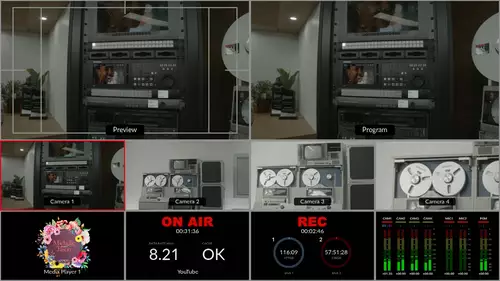
Wer möglichst minimal nur mit dem Laptop unterwegs sein will oder muss kann auch über andere Software-Preview Optionen nachdenken. Wir haben den VLC-Player auch auf das Webcam-Signal des ATEM Mini Pro routen können (- leider mit einer eher instabilen Vorschau …).
Angeschlossen wird der ATEM Mini Pro an den Laptop wie bereits kurz erwähnt via USB-C Kabel. Das Betriebssystem erkennt hierbei eine Webcam und damit sollten alle Video-Conferencing Programme auch das Videosignal auswählen können. Wir beschreiben hier vor allem das Setup mit Skype - aber auch Apples eigene FaceTime Software hat den Video-Feed des ATEM Mini Pro erkannt.




















